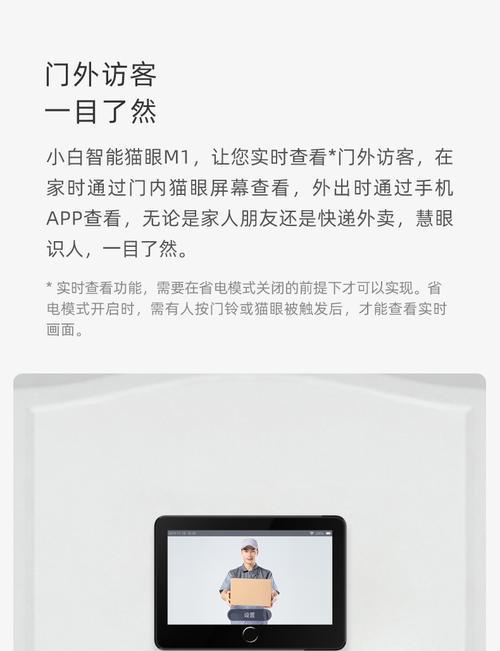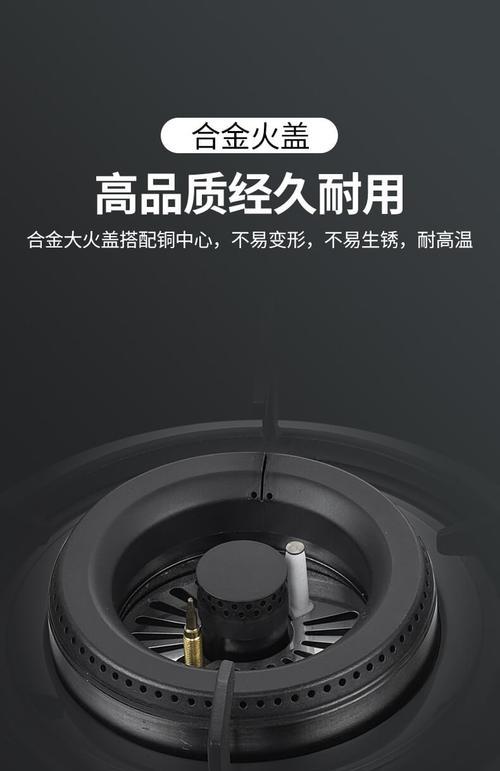小米智能猫眼2以其便捷的远程监控功能赢得了广大用户的青睐,然而在实际使用过程中,用户可能会遇到连接手机失败的问题。本文将为遇到此问题的用户提供一系列解决方法,帮助用户快速恢复智能猫眼的正常使用。
一、检查网络连接
在着手解决连接问题之前,首先应确保您的手机和智能猫眼都连接到了网络。网络连接是实现手机与智能猫眼通讯的基础。
1.检查智能猫眼的网络状态
打开智能猫眼的电源,并确保其WiFi指示灯处于正常闪烁状态,这表明它正在尝试连接到网络。
如果指示灯异常,您可以尝试重启智能猫眼,让其重新搜索可用的WiFi网络。
2.确认手机连接的Wi-Fi
请检查手机是否连接到了正确的WiFi网络,该网络应与智能猫眼连接的是同一个。
如果您在移动数据和WiFi之间切换,确保切换后重新连接到正确的网络。
二、检查手机应用
小米智能猫眼通常通过其专用的应用程序与手机进行连接。确保应用程序安装在手机上,并且是最新的版本。
1.应用程序版本更新
前往应用商店检查应用程序是否有更新版本,若有必要,请更新到最新版本。
若应用程序出现问题,尝试卸载后重新安装。
2.检查应用程序权限
打开应用程序,进入设置查看是否有需要开启的权限,如通知权限、摄像头权限等。
检查手机的安全设置,确认智能猫眼的应用程序没有被阻止网络访问。
三、重置智能猫眼
如果上述步骤都无法解决问题,尝试重置智能猫眼可能是一个可行的解决方案。
1.执行硬重启
断开智能猫眼的电源,等待大约一分钟后再重新连接。
观察智能猫眼是否能正常启动,并且网络指示灯显示为连接状态。
2.恢复出厂设置
在应用程序中找到恢复出厂设置的选项,确认操作可能会清除所有设置和已保存的视频。
按照应用提示操作,并重新进行设备的首次设置。
四、检查路由器设置
有时路由器的设置可能会影响设备的连接。
1.路由器重启
关闭路由器电源,等待一分钟后再开启,这有助于刷新路由器的缓存和设置。
2.修改路由器的设置
有些路由器可能会对某些设备进行限制,检查是否需要调整路由器的设置或开启UPnP功能,以支持智能猫眼的连接。
五、咨询客服支持
在尝试了以上所有步骤后,如果问题仍然存在,建议联系小米的客服支持。
1.准备相关信息
准备好智能猫眼的序列号和购买凭证。
记录下您遇到问题的具体情况,包括错误信息、发生时间等。
2.联系客服
通过小米官方网站或服务热线联系客服,向他们描述您遇到的问题。
遵循客服的指导进行进一步的故障排查或服务维修。
通过上述步骤,大多数关于小米智能猫眼2连接手机失败的问题应该能得到解决。当然,如果您在操作过程中有任何疑问,也可以在文章下方留言,我们将尽快为您解答。
在解决智能猫眼连接问题的过程中,用户应保持耐心,逐个排查可能的故障点。智能猫眼作为智能家居设备,其稳定运行对于保障家庭安全至关重要。正确使用和维护设备,及时解决问题,对于发挥其最大效用是非常必要的。
综上所述,通过检查网络连接、手机应用状态、重置智能猫眼、检查路由器设置以及联系客服等方法,您应该能够解决小米智能猫眼2连接手机失败的问题。如果本文能帮助到您,不妨与朋友分享,让更多用户在遇到同样问题时,也能快速找到解决之道。